Unsplash는 화려하고 끊임없이 확장됩니다.사진 모음. 웹 사이트를 방문 할 때마다 macOS를 사용하는 경우 이미지를 가져 와서 배경 화면으로 설정할 수있는 앱이 있다는 작은 막대가 표시 될 수 있습니다. Windows 10 용 공식 앱은 없지만 타사 제품이 많이 있습니다. 튀김 Unsplash에서 월페이퍼를 자동으로 설정할 수있는 Microsoft Store에서 무료로 제공되는 광고 지원 앱입니다. 낮에는 순환하거나 매일 또는 매주 변경할 수 있습니다.
스포일러 경고:이 기사의 끝 부분에서 아래로 스크롤하여 비디오 자습서를보십시오.
Splash는 잠금 화면 이미지도 변경할 수있는 옵션을 제공하며 특정 이미지가 마음에 들면 클릭 한 번으로 디스크에 저장할 수 있습니다.
Unsplash에서 배경 화면 설정
Microsoft Store에서 Splash를 다운로드하여 실행하십시오.그것. Unsplash에서 새 이미지를 가져 와서 배경 화면으로 설정합니다. 이미지가 마음에 들지 않으면 이미지를 클릭하면 앱에서 새 이미지를 가져옵니다. 이미지를 몇 시간 이상 유지하기에 충분한 이미지가 마음에 들면 디스크에 영구적으로 저장하려면 저장 버튼을 클릭하십시오.

앱을 장기간 사용하려는 경우 해당 설정을 방문하는 것이 좋습니다. 하단의 톱니 바퀴 아이콘을 클릭하여 스플래시 설정을 엽니 다.
여기에서 앱이바탕 화면 배경 및 잠금 화면 또는 둘 중 하나 앱이 원하는 이미지를 저장하는 위치를 변경할 수도 있습니다. 더 중요한 것은 변경 간격, 즉 새 이미지가 배경 및 잠금 화면 이미지로 설정되는 빈도를 설정할 수 있습니다.
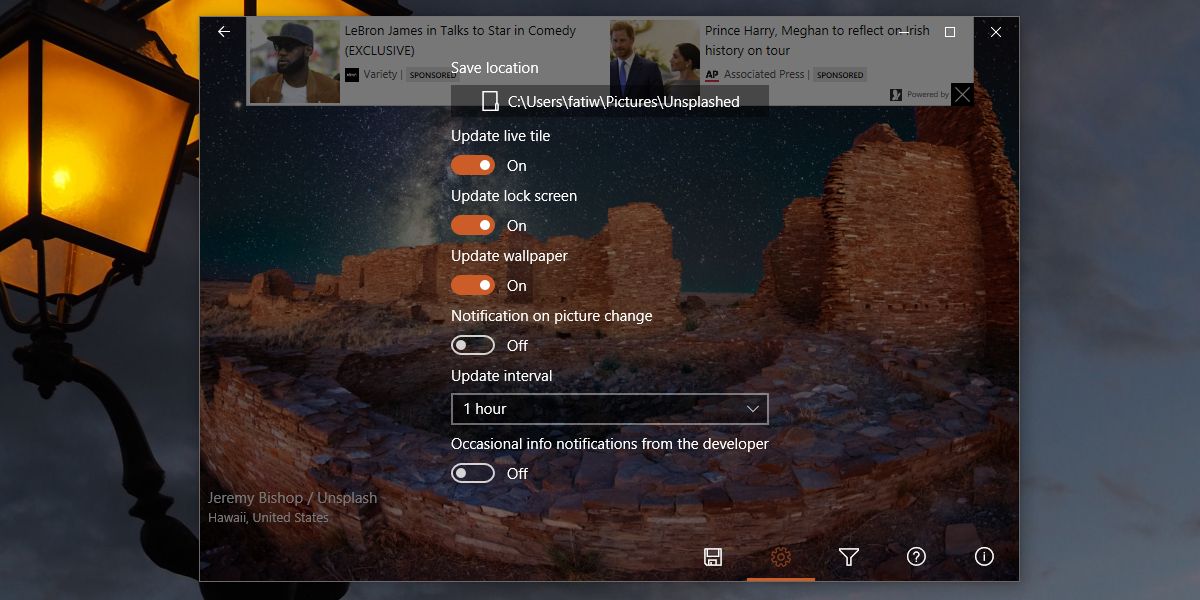
이미지 선택이 마음에 들지 않으면 앱깔때기 아이콘을 클릭하여 필터 화면으로 이동합니다. 필터 화면에서는 화면 해상도를 설정할 수 있지만 배경 화면으로 설정하려는 이미지의 태그를 입력 할 수도 있습니다. Splash는이 태그를 사용하여보다 관련성이 높은 이미지를 찾습니다.
해상도 설정도 무시하지 마십시오. Unsplash에는 모니터 해상도와 일치하는 이미지가 없지만 Splash는 화면에 맞게 이미지 크기를 조정하는 데 탁월합니다. 수동으로 크기를 조정해야한다면 아마 클립을 크게 잘라야 할 것입니다.
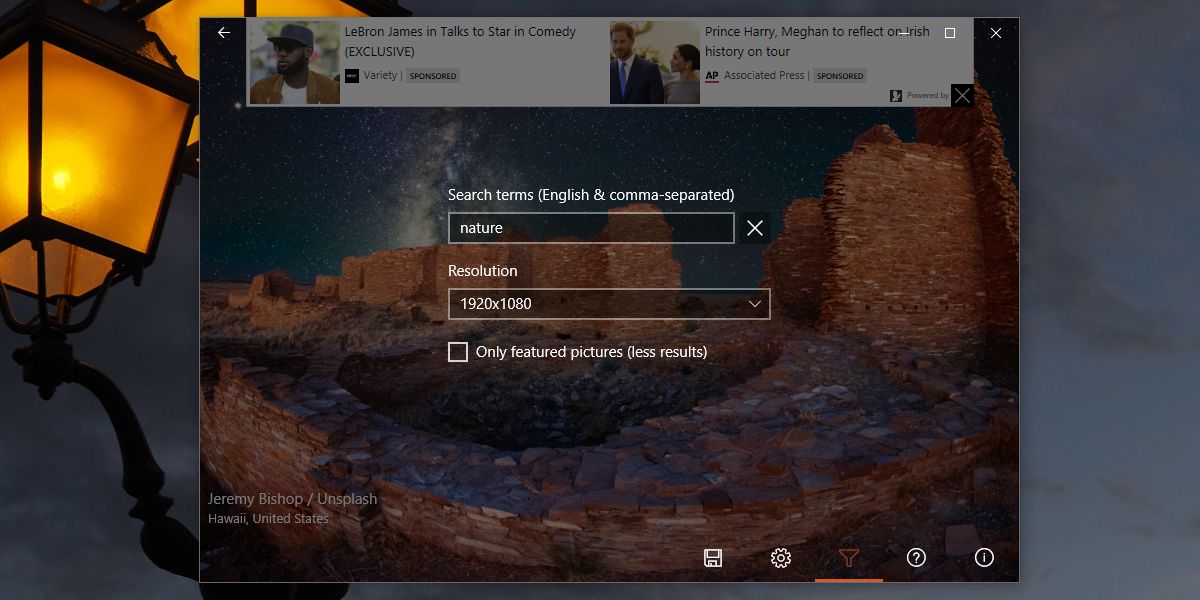
스플래시는 Windows 10에서 강조 색상으로 매우 잘 재생됩니다. 자동 강조 색상을 사용하도록 설정하면 새 배경 무늬가있을 때마다 업데이트됩니다.












코멘트